Verbind/bedien computers via een netwerk met KontrolPack

Beheer computers in uw netwerk eenvoudig met KontrolPack. Verbind en beheer computers met verschillende besturingssystemen moeiteloos.
Days Gone is een post-apocalyptische videogame ontwikkeld door Bend Studio en uitgegeven door Sony Interactive Entertainment. Het is uitgebracht voor pc en PS4. Hier leest u hoe u het op uw Linux-gaming- pc kunt spelen.

Getting Days Gone werkt op Linux
Days Gone werkt probleemloos op Windows, maar als je van het spel op Linux wilt genieten, moet je Proton gebruiken. Helaas is Proton alleen beschikbaar via de Linux-versie van Steam. Gelukkig is Steam eenvoudig in te stellen op Linux.
Om Steam op Linux te laten werken, moet je een terminalvenster starten. Start een terminalvenster door op Ctrl + Alt + T op het toetsenbord te drukken. Of zoek naar "Terminal" in het app-menu en start het op die manier.
De installatie kan beginnen met het terminalvenster open en klaar voor gebruik. Installeer de nieuwste versie van Steam op je computer door de nieuwste versie in te stellen met behulp van de onderstaande instructies.
Ubuntu
Als je Steam op je Ubuntu-systeem wilt installeren, voer je de volgende apt install -opdracht uit.
sudo apt stoom installeren
Debian
Als u Debian gebruikt, kunt u Steam op uw computer installeren via een downloadbaar DEB-pakket. Voer de volgende wget- downloadopdracht uit om dit DEB-pakket te bemachtigen.
wget https://steamcdn-a.akamaihd.net/client/installer/steam.deb
Nadat je het Steam DEB-pakket naar je computer hebt gedownload, kun je het op je systeem installeren met de opdracht dpkg .
sudo dpkg -i stoom.deb
Als het Steam DEB-pakket op je computer is ingesteld, moet je eventuele afhankelijkheden corrigeren die tijdens het installatieproces zijn opgetreden met de opdracht apt-get install -f .
sudo apt-get install -f
Boog Linux
Arch Linux-gebruikers kunnen Steam instellen via de "multilib" softwarerepository. U moet deze softwarerepository echter vooraf inschakelen. Om "multilib" in te schakelen, opent u het /etc/pacman.confbestand in een teksteditor (als root).
Zodra het tekstbestand is geopend, zoekt u de regel "multilib" en verwijdert u het #-symbool van voren. Verwijder vervolgens het #-symbool van de regel er direct onder. Als u klaar bent, slaat u de bewerkingen op en voert u de opdracht pacman -Syy uit in een terminal.
sudo pacman -Syy
Met de "mutlilib" software-repository ingeschakeld, voert u de opdracht pacman -S uit om de nieuwste versie van Steam op uw computer te installeren.
sudo pacman -S stoom
Fedora/OpenSUSE
Als je Fedora of OpenSUSE gebruikt, kun je Steam op je computer instellen met behulp van de softwarebronnen die bij je besturingssysteem zijn geleverd. De Flatpak-release van Steam werkt echter veel beter, dus we raden aan om in plaats daarvan die instructies te volgen.
Platte pak
Wilt u Steam via Flatpak op uw Linux-pc laten werken? Begin met het instellen van de Flatpak-runtime op uw computer . Voer vervolgens, met de runtime ingesteld op uw Linux-pc, de twee onderstaande opdrachten uit om Steam te installeren.
flatpak remote-add --if-not-exists flathub https://flathub.org/repo/flathub.flatpakrepo flatpak install flathub com.valvesoftware.Steam
Als de Steam-app is geïnstalleerd, logt u in op uw account en volgt u de stapsgewijze instructies hieronder om Days Gone op uw Linux-pc te laten werken.
Stap 1: Open het Steam-menu en selecteer de knop "Instellingen" binnenin om het Steam-instellingengebied te laden. Zoek in de Steam-instellingen naar het gedeelte "Steam Play". Vink beide vakjes aan in het gebied "Steam Play" om Proton-ondersteuning op uw Linux-pc in te schakelen.
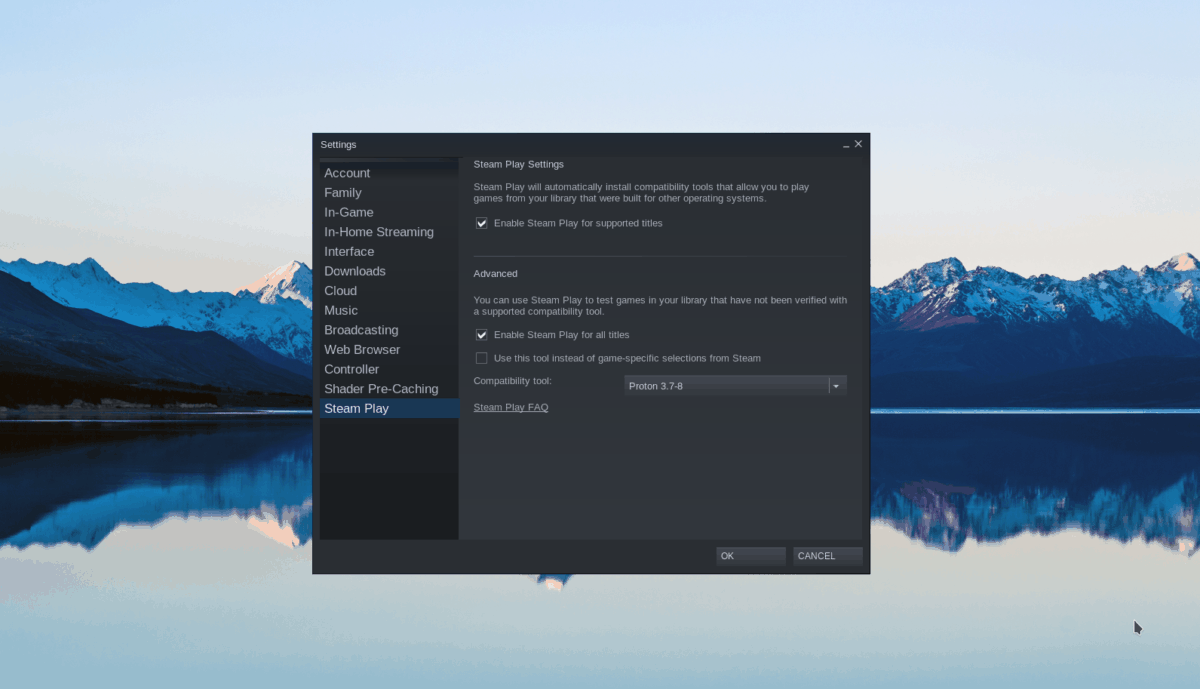
Nadat u beide vakjes hebt aangevinkt, selecteert u de knop "OK" om uw instellingen te bevestigen. U moet uw Steam-client opnieuw opstarten nadat u op de knop "OK" hebt geklikt, omdat deze de aangebrachte wijzigingen moet toepassen.
Stap 2: Zoek de knop "Opslaan" in de Steam-app en klik erop met de muis om de Steam-winkel te laden. Klik in de Steam-winkel op het zoekvak en typ 'Days Gone'. Druk op Enter om de zoekresultaten te bekijken.
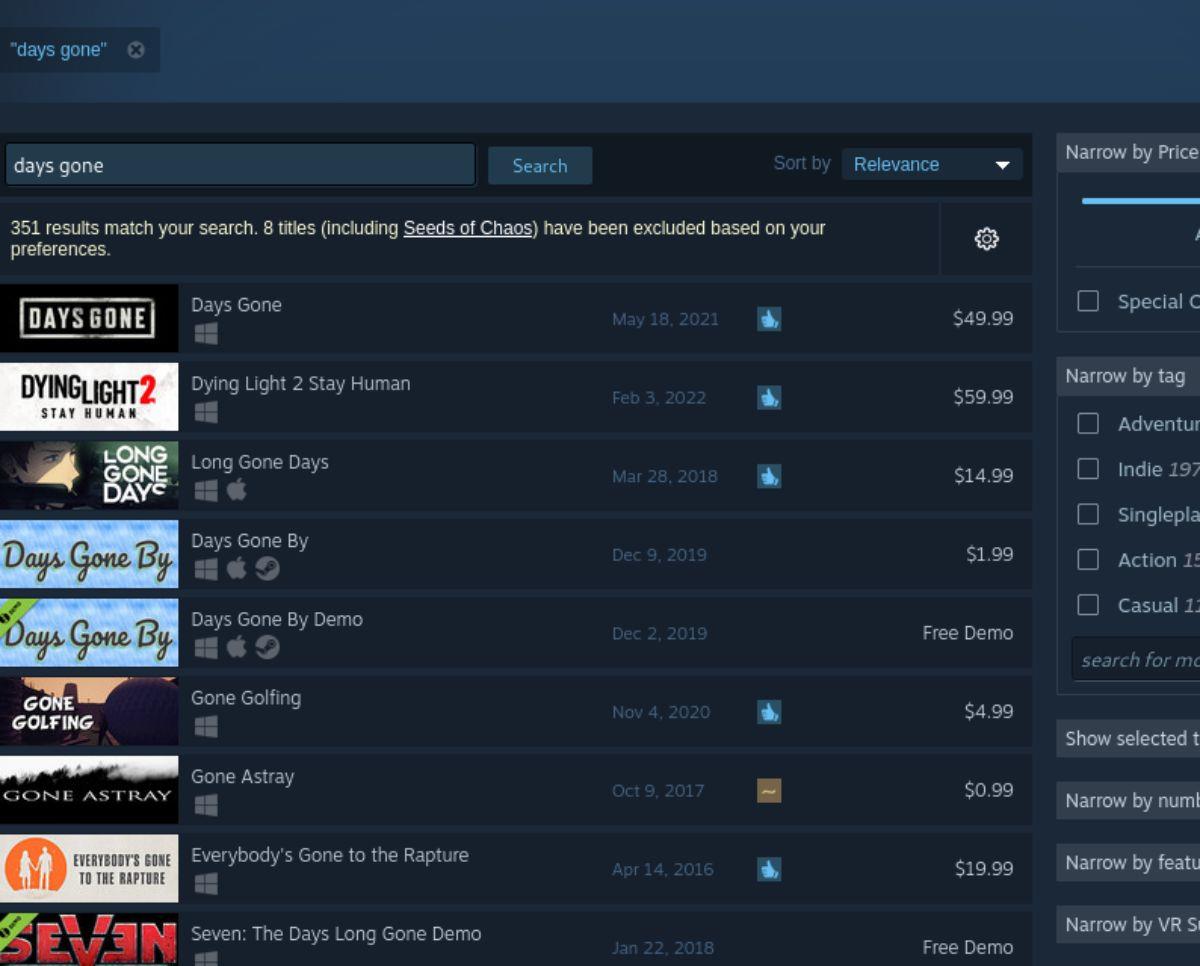
Stap 3: Bekijk de zoekresultaten voor 'Days Gone'. Zodra je het hebt gevonden, klik je op het spel om de Steam-winkelpagina "Days Gone" te laden. Kijk vervolgens op de Days Gone-pagina voor de groene knop "Toevoegen aan winkelwagentje". Selecteer het om het spel aan je Steam-kar toe te voegen.
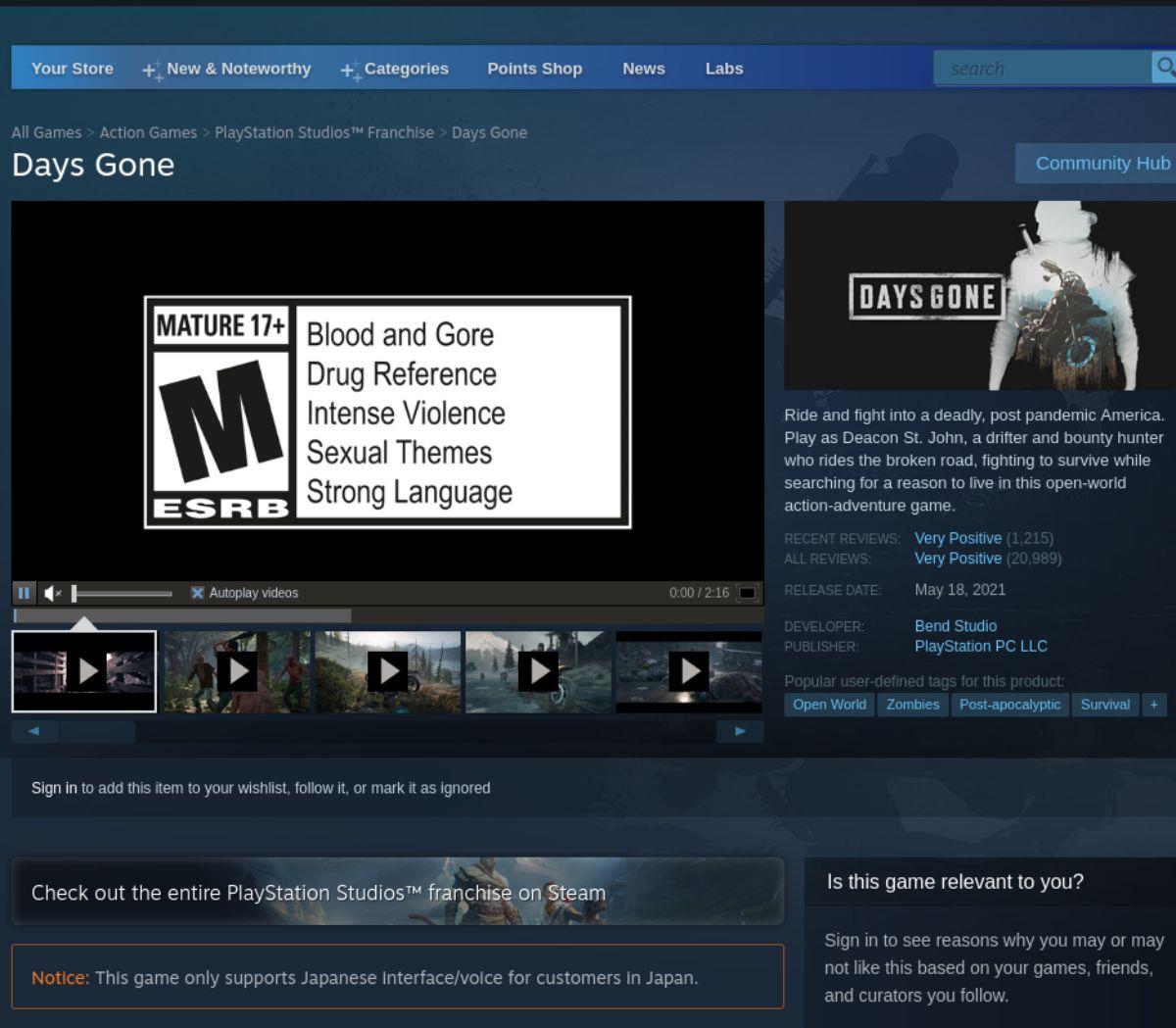
Zodra Days Gone is toegevoegd aan je Steam-winkelwagentje, selecteer je het winkelmandje om de game voor je Steam-account te kopen.
Stap 4: Zoek de knop "Bibliotheek" in de Steam-app en klik erop met de muis. Eenmaal geselecteerd, zoekt u in uw gamesbibliotheek naar 'Days Gone'. Als je het spel hebt gevonden, selecteer je het. Klik vervolgens op de blauwe knop "INSTALLEREN" om Days Gone op uw Linux-pc te downloaden en te installeren.

Stap 5: Wanneer Days Gone op uw computer is geïnstalleerd, verandert de blauwe "INSTALL"-knop in een groene "PLAY"-knop. Selecteer deze knop "PLAY" om Days Gone op uw Linux-pc te starten.
Beheer computers in uw netwerk eenvoudig met KontrolPack. Verbind en beheer computers met verschillende besturingssystemen moeiteloos.
Wilt u bepaalde taken automatisch uitvoeren? In plaats van handmatig meerdere keren op een knop te moeten klikken, zou het niet beter zijn als een applicatie...
iDownloade is een platformonafhankelijke tool waarmee gebruikers DRM-vrije content kunnen downloaden van de iPlayer-service van de BBC. Het kan zowel video's in .mov-formaat downloaden.
We hebben de functies van Outlook 2010 uitgebreid besproken, maar aangezien het pas in juni 2010 uitkomt, is het tijd om Thunderbird 3 te bekijken.
Iedereen heeft wel eens een pauze nodig. Als je een interessant spel wilt spelen, probeer dan Flight Gear eens. Het is een gratis multi-platform opensource-game.
MP3 Diags is de ultieme tool om problemen met je muziekcollectie op te lossen. Het kan je mp3-bestanden correct taggen, ontbrekende albumhoezen toevoegen en VBR repareren.
Net als Google Wave heeft Google Voice wereldwijd voor behoorlijk wat ophef gezorgd. Google wil de manier waarop we communiceren veranderen en omdat het steeds populairder wordt,
Er zijn veel tools waarmee Flickr-gebruikers hun foto's in hoge kwaliteit kunnen downloaden, maar is er een manier om Flickr-favorieten te downloaden? Onlangs kwamen we
Wat is sampling? Volgens Wikipedia is het de handeling om een deel, of sample, van een geluidsopname te nemen en te hergebruiken als instrument of als instrument.
Google Sites is een dienst van Google waarmee gebruikers een website kunnen hosten op de server van Google. Er is echter één probleem: er is geen ingebouwde optie voor back-up.



![Download FlightGear Flight Simulator gratis [Veel plezier] Download FlightGear Flight Simulator gratis [Veel plezier]](https://tips.webtech360.com/resources8/r252/image-7634-0829093738400.jpg)




